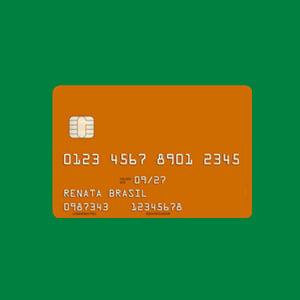全网最牛逼的人工智能AI抠图神器Pixian AI操作使用教程,代付代购虚拟信用卡
现在AI遍布各个行业,各种不错的AI工具,可以作为你工作和生活中的得力助手,今天给大家分享一个抠图神器——Pixian!几秒钟即可完成抠图,轻松搞定人物、商品、风景等各种复杂图片,再也不用为抠发丝而烦恼!
作为设计师,应该都会遇到身边朋友需要帮忙处理证件照什么的图片,必不可少的抠图环节。想起2013年做电商设计师,经常处理模特图,抠图最麻烦的是发丝,还要用到PS里面的通道等方式抠发丝,而这款工具发丝也扣的干干净净,无论是抠图小白还是大神,用过Pixian之后都会感叹它的强大,真是太方便了!
Pixian AI操作使用步骤
打开Pixian官网:https://pixian.ai/(需要搭梯子),目前在Beta 版期间可免费使用。
如果您需要使用付费版,价格也非常划算,但是需要万事达Visa信用卡付款,没有外币信用卡的小伙伴可申请办理【美国虚拟信用卡】支付哦!
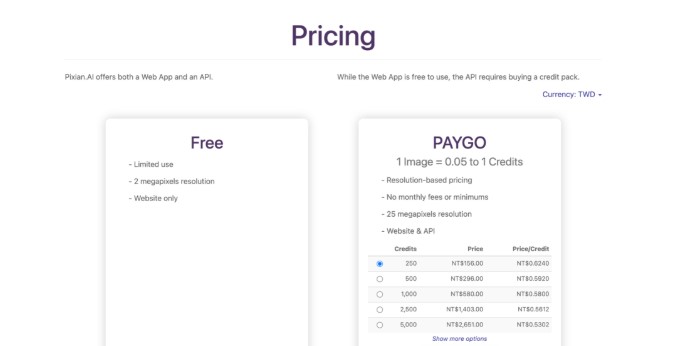
将1张或多张图片拖入Pixian。也可在本地ctrl/Command+C复制图片后,在Pixian中ctrl/Command+V粘贴。(粒子效果还挺好玩)
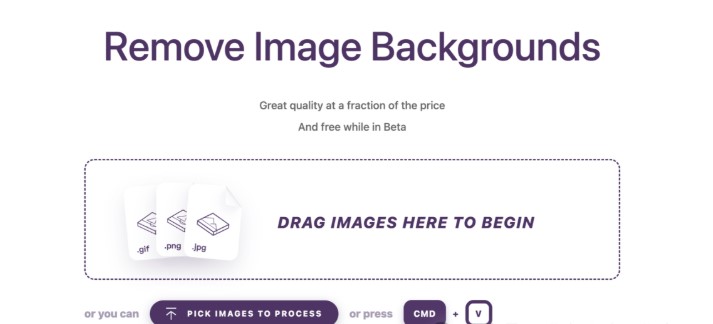
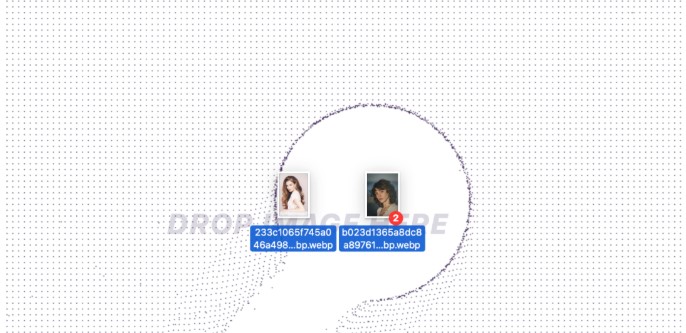
Pixian会在几秒内加载完毕(时间由图片数量和图片质量决定),处理完毕后默认是透明底。
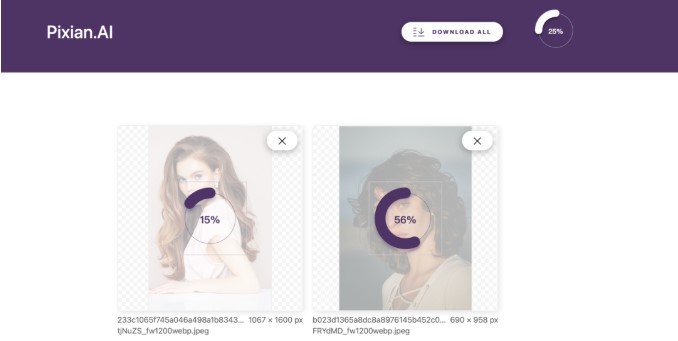
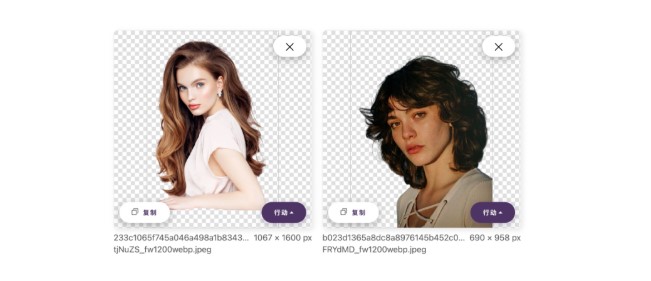
根据自己的需要调整图片,可以对使用 Pixian 提供的多种抠图模式进行精细调整 还可以调整背景色、导出的文件格式、质量、比例、大小和文件名后缀。
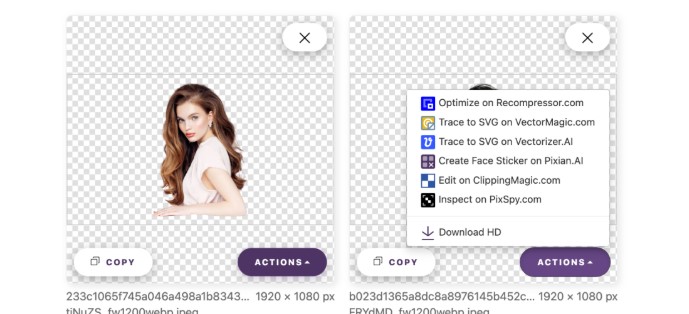
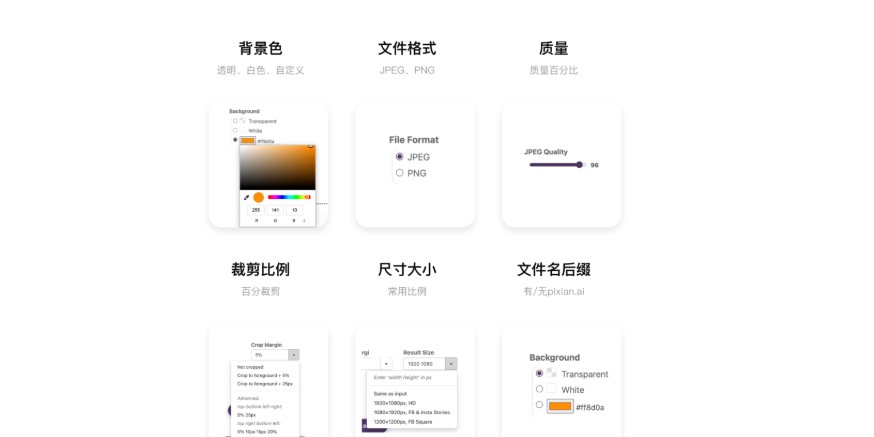
以下是对这两张图生成的不同背景,很干净~!快去试试吧~
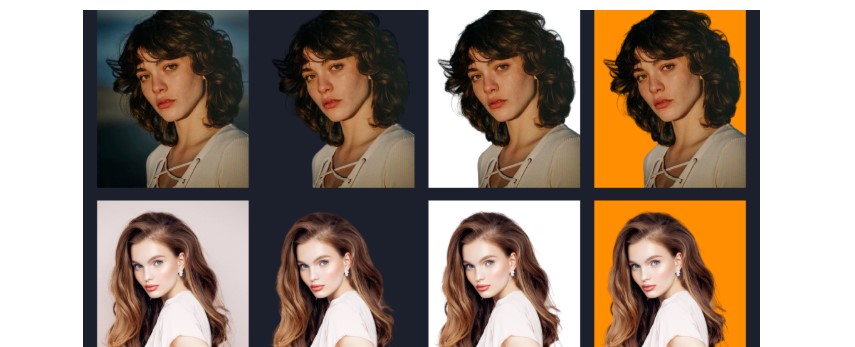
一些使用Pixian的小技巧
(1)上传图片时,尽量选择分辨率高、背景简单的图片,这样可以获得更好的抠图效果
(2)对于复杂图片,可以使用 Pixian 提供的多种抠图模式进行精细调整
如需虚拟信用卡付费订阅Pixian AI抠图神器,可联系我Telegram: